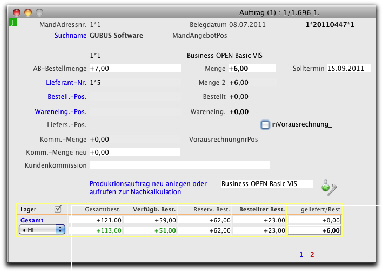
Im Eingabebereich der Seite stellt die obere Hälfte die Verbindung zum Einkauf dar:
|
Möchten Sie auftragsbezogen eine Bestellung für den Artikel auslösen, geben Sie die gewünschte Menge in das Feld AB-Bestellmenge ein. Zur Orientierung wird rechts daneben die |
|
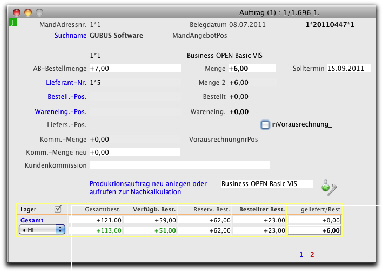
|
Das Feld AB-Bestellmenge findet sich auch im rechten Drittel auf Seite 1 der Auftragspositionsmaske und kann dort ebenfalls beschriftet werden. |
Das auftragsbezogene Bestellwesen lässt sich in Business OPEN automatisieren. Lesen Sie hierzu den noch folgenden Abschnitt dieses Handbuch-Kapitels.
|
Unterhalb der Auftragsmenge wird die Menge2 der Position an-gezeigt. Diese ist nicht immer identisch mit der Auftragsmenge. Business OPEN erlaubt die Definition unterschiedlicher Mengeneinheiten für Artikel, d.h. ein Artikel kann in einer best. Einheit (z.B. Meter) verkauft werden und in einer anderen Einheit (z.B. Kilogramm) eingekauft oder auf dem Lager geführt werden. Die Menge2 ist die Positionsmenge des Artikels in derjenigen Mengeneinheit, mit der er auf dem Lager geführt wird. Automatische Bestellvorschläge aus Aufträgen werden immer in Menge2 ausgeführt! |
|
Das Feld Bestell.-Pos wird gefüllt, wenn Sie Bestellvorschläge aus Aufträgen erzeugt und verbucht haben, die Bestellmenge im Auftrag wird dann wieder auf "0" zurückgesetzt. Lesen Sie hierzu die Beschreibung der Funktion Bestellvorschlag innerhalb des 9. Handbuch-Kapitels. |
|
|
Die Wareneing.-Pos wird automatisch eingetragen, wenn Sie diese Bestellungen in Wareneingänge umgewandelt haben. Durch Klicken auf die Feldbeschriftungen können Sie jeweils Informationen über den referenzierten Vorgang bzw. die referenzierten Vorgänge abrufen. |
|
Der eingetragene Termin der Auftragsposition gilt zugleich als Solltermin für eine etwaige auftragsbezogene Bestellung (s.o.) und wird in die generierte Bestellposition mitgenommen. |
Die folgenden Felder stehen in keinem Zusammenhang mit dem auftragsbezogenen Bestellwesen:
|
In das Feld Menge storniert im rechten Bildschirmdrittel können Sie die Differenz zur ursprünglichen Auftragsmenge manuell eingeben, falls der Kunde einen Teil seiner Bestellung storniert Beim Erledigen von Auftragspositionen wird das Feld von BO automatisch gefüllt (siehe die noch folgende Beschreibung). Das Feld stornierte Menge kann auf Packscheinen und anderen lagerrelevanten Papieren zur Orientierung angedruckt werden. |
|
Die Felder finden als Referenzen Verwendung, wenn im Rahmen einer speziellen Kundenanwendung eine Vorausrechnung für die Auftragsposition erstellt wurde. |
|
|
Wenn Sie mit Aktionscoupons oder Gutscheinen arbeiten, lassen sich in dem Feld Coupon auf Seite 2 der Auftragsposition ein oder mehrere Codes zuordnen. Ein Klick auf die blaue Feldbeschriftung zeigt den Feldinhalt in voller Länge an. Ebenso können im Meldungsfenster weitere Einträge vorgenommen werden: 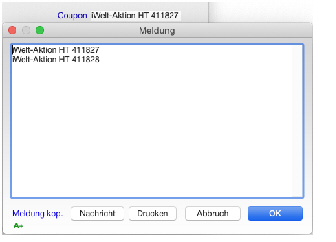
|
|
|
Das Feld Coupon kann der Kontrolle und Auswertung eingelöster Rabattcodes dienen. Falls Sie Aufträge über die Importschnittstelle der Schnellerfassung nach BO importieren (z.B. aus einem Onlineshop), können ein oder mehrere Gutscheincodes im Rahmen der XML-Erweiterung mitgebracht werden. Das entsprechende XML-Tag lautet: <Coupon>XXX</Coupon>. |
|
Die PF-Hilfsfelder sind nur für eine spezielle Kundenanwendung im Bereich Proforma-Rechnung von Bedeutung. |
|
Statt auf Seite 2 des Positionstextes können Sie das Ursprungsland auch wie weiter oben beschrieben auf Seite2 der Auftragsposition bearbeiten. |
Oberhalb des Lagermengenlayouts auf Seite 2 der Auftragsposition sind noch zwei Schaltflächen platziert:
|
Produktionsauftrag neu anlegen oder aufrufen zur Nachkalkulation |
Der Button unter dem nebenstehenden blauen Text symbolisiert die Schnittstelle zur Produktionsplanung des Artikels. |
|
Rechts neben dem o.g. Button zeigt BO zur Orientierung noch einmal der Inhalt des Feldes Free1 von Seite 1 der Auftragsposition an. Hierbei kann es sich auch um eine kundenspezifische Artikelnummer oder -bezeichnung handeln. |
|
Der links abgebildete Bildbutton verzweigt in das Qualitätssicherungsmodul (QS-Zertifikate) von Business OPEN. |
Automatische auftragsbezogene Bestellungen
| Kapitel-Hauptseite | Zurückblättern | Weiterblättern | BO-Doku Startseite |